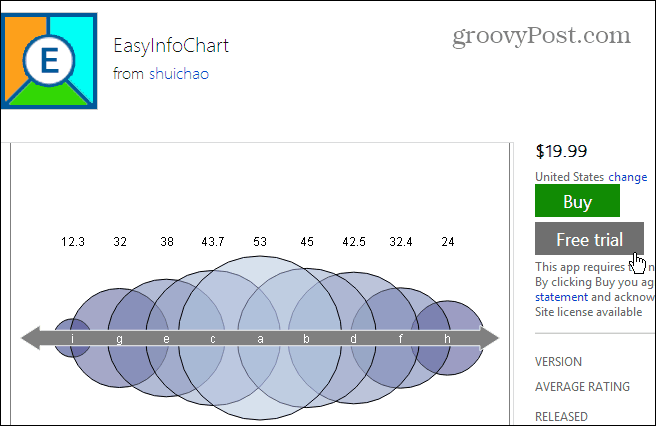A Windows 7 frissítése a Windows 10 rendszerre
Microsoft A Windows 10 Vindovs 7 / / March 17, 2020
Utoljára frissítve:

A Windows 10 hivatalosan is elindult ezen a héten, és ha készen áll a Windows 7 számítógép frissítésére, az egyszerű. Itt található az útmutató, hogyan kell csinálni.
A Windows 10 a hét héten szerdán kezdte bevezetését, és az érvényes Windows 7 SP1 és / vagy a Windows 8.1 másolatú embereknek frissítési üzenetet kell látniuk. Itt található a Windows 7 rendszert futtató számítógépének Windows 10-re történő frissítéséről szóló útmutató.
Ha az írás idején nem látja a frissítési üzenetet, légy türelmes. Megy a Windows Insiders és a azok a felhasználók, akik fenntartották a másolatot első. Ezután a Microsoft hullámokban gördíti be.
Frissítse a Windows 7-t Windows 10-re
Ha a következő üzenetet látja, kattintson rá, hogy elindítsa a frissítést. Ha nem látja ezt az üzenetet, és tudja, hogy megvan a frissítési fájlok, indítsa el a Windows Update szolgáltatást.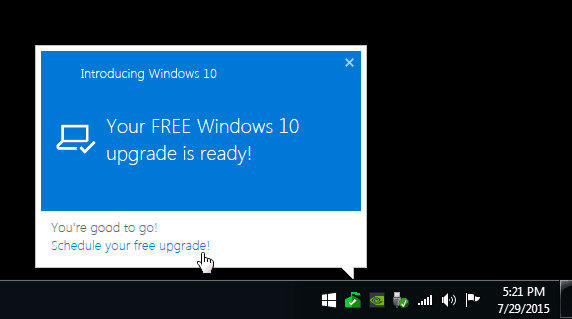
Itt látnia kell, hogy a Windows 10 készen áll, kattintson a gombra Fogj neki.
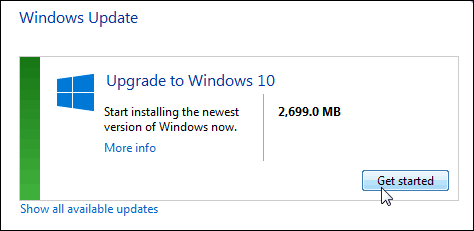
Természetesen, mivel ez a Windows, akkor el kell fogadnia a szoftver licencfeltételeit.
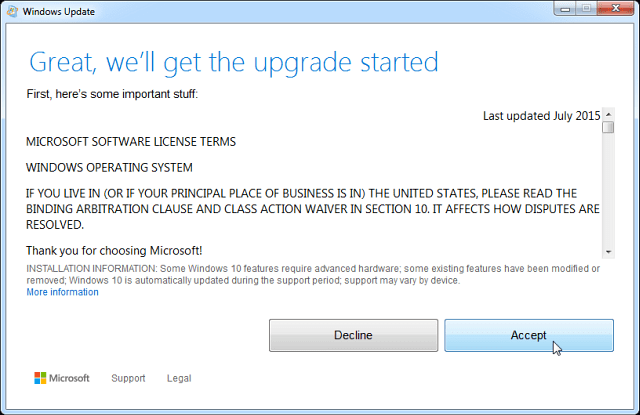
Következő kattintás Indítsa el a frissítést most és kezdje meg, vagy később ütemezheti.
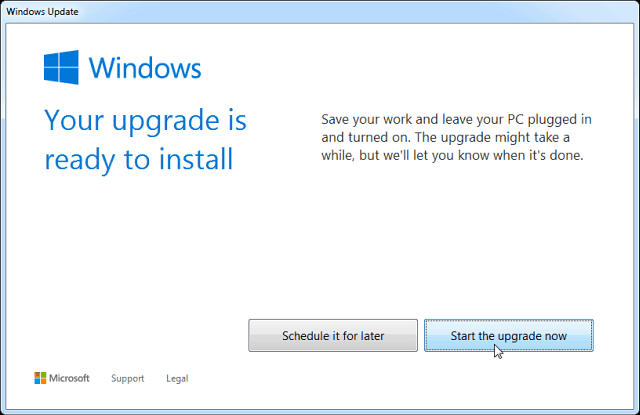
Ha később szeretné ütemezni, tapasztalatom szerint, nem az adja meg, hanem az ütemterv legutóbbi három napját. De kiválaszthatja az időt, és érdemes lehet frissíteni, miközben alszik vagy távol van.
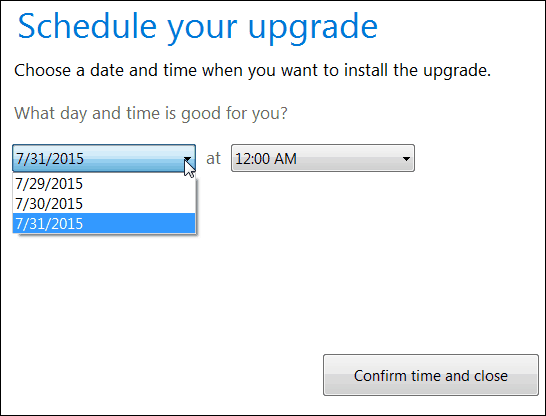
A Windows letölti a megfelelő fájlokat, és elkezdi készíteni a dolgokat. Nagyon fontos, hogy a számítógép csatlakoztatva maradjon, és csak hagyja, hogy a dolga megtörténjen. Ez egy helyben történő frissítés, és a számítógép többször újraindul.
Amikor a következő képernyőt látja, előfordulhat, hogy nem fog sok előrehaladást elérni. Csak légy türelmes, mivel sok frissítés zajlik (különösen az első napokban), és eltarthat egy ideig. Valójában érdemes a hétvégén frissíteni.
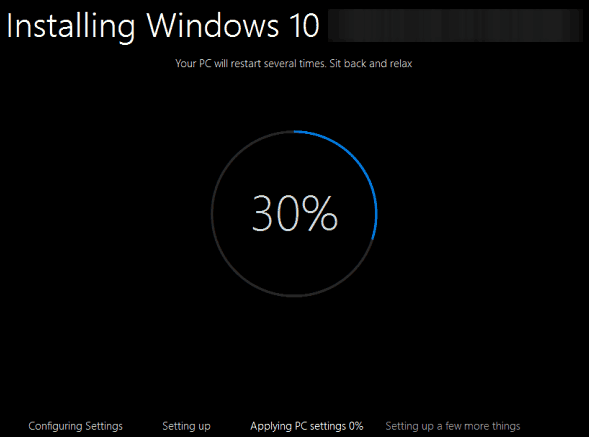
A befejezés után megjelenik egy Welcome Back képernyő, amely tartalmazza a számítógép nevét. Ezután rákattinthat a képernyőn megjelenő beállítóvarázslóra. Ez egyértelmű és intuitív.
A Windows fiók felhasználónevével és jelszavával kell bejelentkeznie. Hozzon létre egy négyjegyű PIN-kódot, ha használni szeretné - ez sokkal könnyebbé teszi a bejelentkezést.
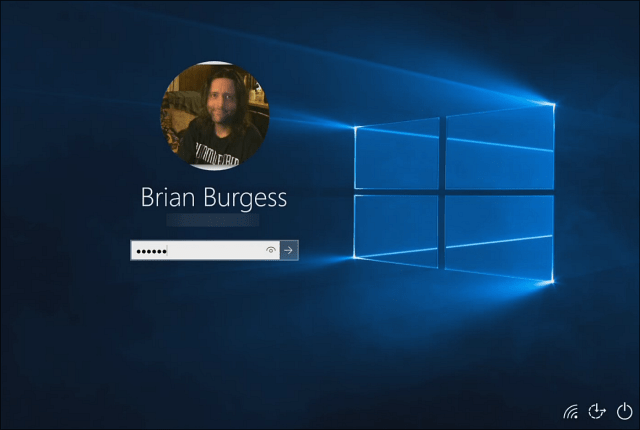
Ha nem foglalkozik külön a Windows beállításaival, csak lépjen az Express beállításokkal a telepítés során (szemben az egyedi beállításokkal, amelyek felhasználása csak néhány további percet igényel). Ez lehetővé teszi sokkal gyorsabb felállást és futást, és ha bármilyen beállítást szeretne végezni, akkor ezt később is megteheti.
Ne felejtse el, hogy az Expressz beállítások kiválasztása mindent lehetővé tesz, beleértve azokat a funkciókat is, amelyeket esetleg nem akarja engedélyezni, mint például a Windows Update Delivery Optimization. Ez a beállítás frissítéseket és alkalmazásokat küld a számítógépről a helyi hálózat más számítógépeire vagy az interneten lévő számítógépekre.
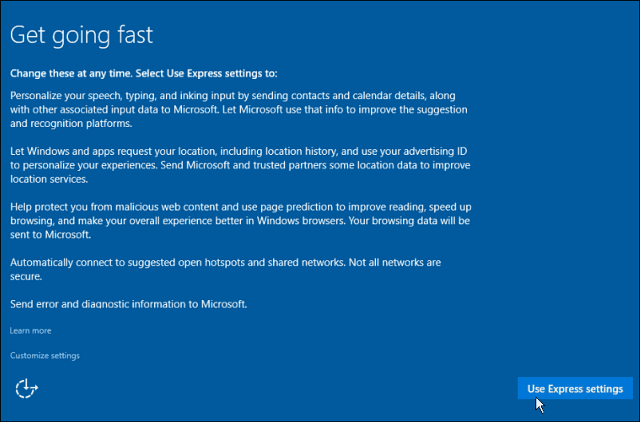
Mi hiányzik?
Az összes asztali fájl és program veled lesz (ritkán fordulhat elő, hogy a régebbi szoftverek nem működnek). Ne feledje továbbá, hogy néhány beépített Windows program törlődik. Ezek a tételek tartalmazzák:
Windows Media Center. Ha meg akarja tartani, akkor ne frissítsen. Vagy válthat egy másik médiaközpont-platformon, például PLEX vagy Kodi (korábban XBMC), amelyet a következő cikkben vettek át hogyan lehet börtönbe dobni az Apple TV-t.
Asztali modulok. A Vista és a Windows 7 operációs rendszerben elérhető, a Windows 10 nem fogja támogatni az asztali modulokat. Biztos vagyok azonban abban, hogy egy harmadik féltől származó segédprogram kitölti az űrt, ha nem tudsz nélküled élni.
DVD lejátszás. A Microsoft szerint „A DVD-k nézése külön lejátszási szoftvert igényel”. A DVD-lejátszást a Windows 8.1 sem támogatja, de megnézheti a listánkat harmadik féltől származó közművek telepítheti a DVD és a Blu-ray lejátszást támogató programokat.
Floppy meghajtó támogatás. Hidd el vagy sem, néhány ember továbbra is hajlékonylemez-meghajtókat használ, de nem fognak natív módon működni a Windows 10-rel. Vagy le kell töltenie a legújabb illesztőprogramot a Windows Update-ből vagy a gyártó webhelyéről.
Előtelepített játékok. A Windows 7-re előre telepített játékok, például a pasziánsz, a Minesweeper vagy a Hearts eltávolításra kerülnek a frissítéskor. Ezeket azonban új verziókkal helyettesítik, mint például a Microsoft pasziánsz gyűjtemény és a Microsoft Aknakereső.
Windows frissítések. Érdekes, hogy ellenőrizheti, hogyan telepítették a frissítéseket a Windows korábbi verzióiban. De a Windows 10 Home automatikusan telepíti a frissítéseket, és csak a Pro és az Enterprise verziók teszik lehetővé a frissítések telepítését. De mindig használhatja a A Microsoft frissítéseinek megjelenítése vagy elrejtése eszköz bizonyos frissítések leállításához.
Windows Live Essentials. Az eszközöket nem távolítják el kifejezetten. De a Windows Essentialshez mellékelt OneDrive alkalmazást eltávolítják és felváltják az új univerzális OneDrive alkalmazásra.
A végén
Összességében a frissítési folyamat könnyebb és intuitívabb, mint a Windows korábbi verziói. A telepítés után élvezze a Windows 10 új verzióját és az összes új funkciót.
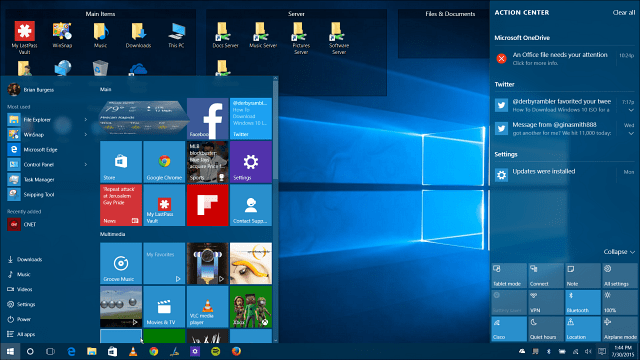
Ha Windows 8.1 rendszert futtat, és frissítést szeretne látni, olvassa el lépésről lépésre szóló útmutatónkat: A Windows 8.1 frissítése a Windows 10 rendszerre.
További információkért lásd: cikkek archívuma a Windows 10 tippek, trükkök és hírek. Vagy speciális kérdések, megjegyzések vagy problémák esetén tegye őket a Windows 10 fórumok.